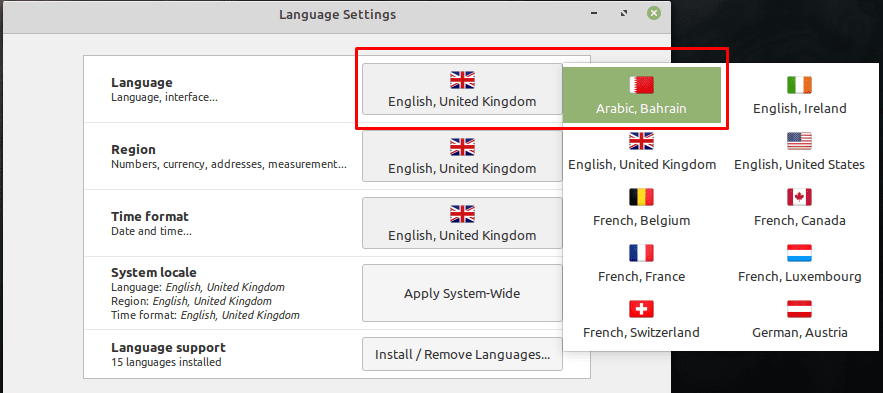For å kunne bruke datamaskinen på riktig måte, generelt sett, vil du at den skal konfigureres på ditt språk. Hvis du kjenner oppsettet til operativsystemet godt nok, kan du kanskje bla gjennom innstillingsmenyene for å endre systemgrensesnittspråket selv fra språk du ikke snakker. Hvis du er mindre trygg på innstillingene på datamaskinen din, kan du imidlertid ha problemer med å rette opp et systemspråkproblem.
Linux Mint har et bredt spekter av språkalternativer som lar deg bruke datamaskinen på både forskjellige språk og i lokaliserte varianter av mange språk. Disse språkvariantene lar deg velge den spesifikke versjonen av språket du snakker, noe som gir rom for nyanser i stavemåten eller for forskjellige ord.
For å kunne endre språkinnstillingene dine, trykk på Super-tasten for å åpne startmenyen.
Tips: "Super"-tasten er navnet som mange Linux-distribusjoner bruker for å referere til Windows-nøkkelen eller Apple-tasten "Command", samtidig som man unngår risiko for varemerkeproblemer.
Når du er i startmenyen, klikker du på "Preferanser"-delen som er det tredje alternativet fra bunnen av sentral kolonne, bla deretter omtrent halvveis ned i høyre kolonne og klikk på "Språk" med den blå verden ikon.
Merk: Hvis datamaskinen din er på et språk du ikke kan lese, vil etikettene for disse alternativene åpenbart være det forskjellig, men plasseringen og ikonene for alternativene forblir de samme, så det burde ikke være for vanskelig å gjøre det Følg etter.
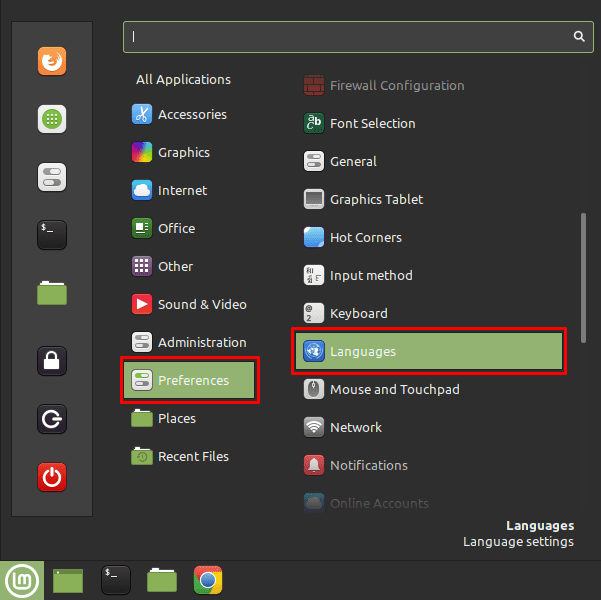
I språkkonfigurasjonsvinduet brukes den øverste boksen til å konfigurere grensesnittspråket. For å endre det, klikk på gjeldende flaggikon, og velg deretter det nye språket du vil bruke fra popup-boksen.
Tips: Språknavnene er alle på gjeldende grensesnittspråk, men flaggene vil være nøyaktige på alle språk.
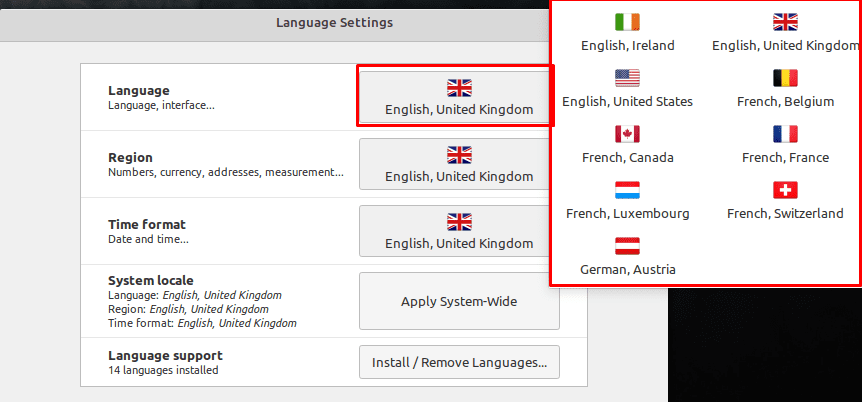
Hvis ditt foretrukne språk ikke er i den gjeldende listen over alternativer, kan du legge til enklere. Hvis det finnes en lignende variant for språket ditt, kan det hende du finner det lettere å aktivere dette nå før du fortsetter. For å legge til et nytt språk, klikk på den nederste boksen "Installer / Fjern språk". Du må oppgi passordet til kontoen din, siden det å legge til et språk krever sudo-tillatelser.
I det nye vinduet klikker du på knappen nederst til venstre, merket "Legg til", for å åpne installasjonsskjermen for språkpakken. I det vinduet velger du språket du vil bruke. Igjen, språknavn er på gjeldende grensesnittspråk, så du må kanskje bruke flaggene for å finne det riktige språket. Når du har funnet språket du vil bruke, velger du det og klikker på knappen nederst til høyre, "Installer".
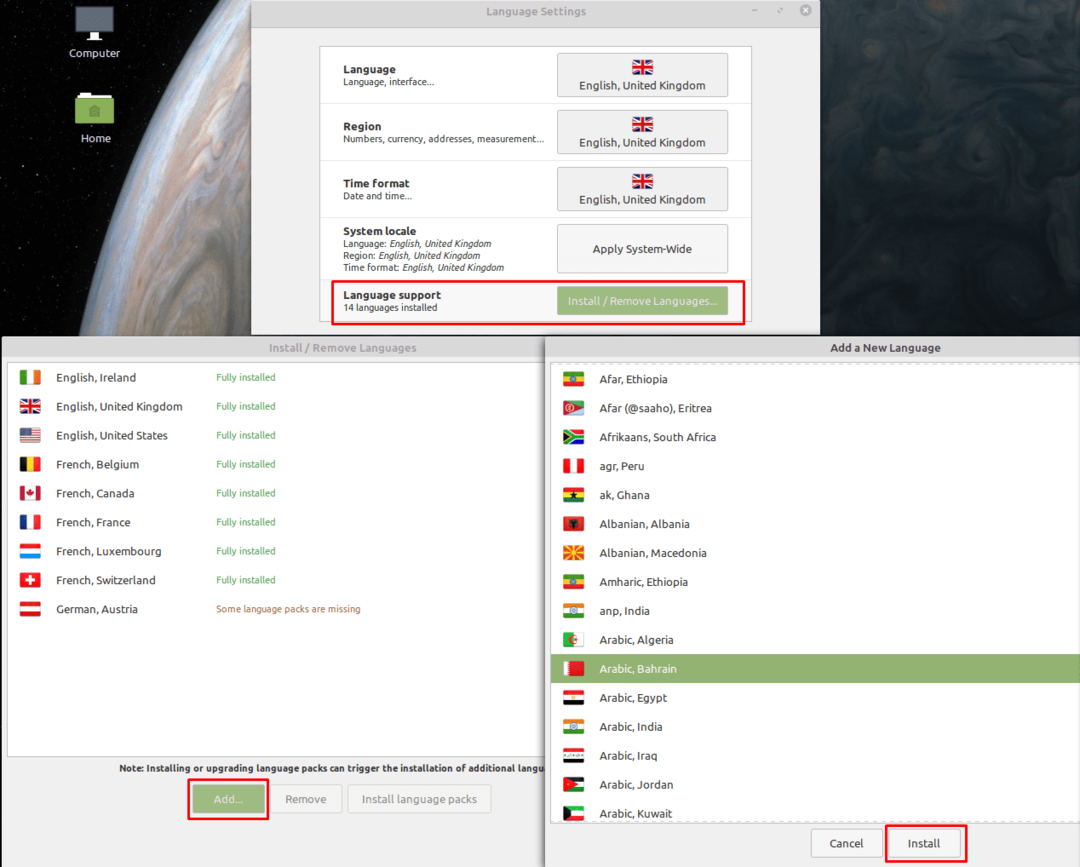
Når du har installert et nytt språk, kan du gå tilbake til hovedspråkinnstillingsvinduet igjen, og umiddelbart velge det nye språket ditt. For at språkendringen skal tre i kraft, må du logge ut og inn igjen.